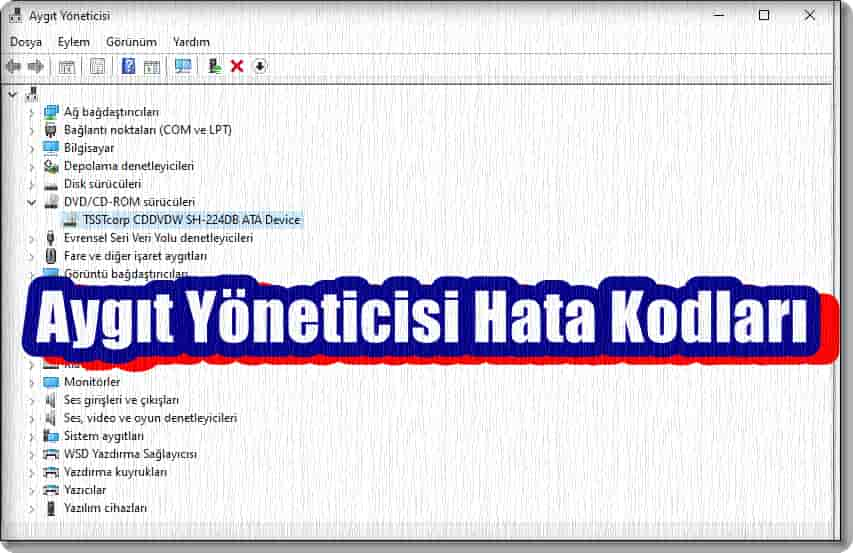
Aygıt Yöneticisi hata kodları, işletim sisteminizin bir donanım parçasıyla ne tür bir sorun yaşadığını belirlemenize yardımcı olan, bir hata mesajının eşlik ettiği 1 ila 54 arasında sayısal kodlardır.
Windows hataları, düzgün yüklenmeyen veya kaldırılmayan programlar, kötü amaçlı yazılımlar, sistem çakışmaları, Active X hataları ve en yaygın kayıt defteri hataları dahil olmak üzere çeşitli nedenlerle ortaya çıkabilir.
Windows yüklü bilgisayarın her bir bileşeni (klavye, fare, anakart, işlemci, bellek vb.) Aygıt Yöneticisi’nde donanımın çalışır durumda olup olmadığını yada sorunları olup olmadığını belirten bir durum kodu oluşturur.
Windows Aygıt Yöneticisi ekranında belirli bir donanımla, yani bilgisayarın bir bileşeniyle ilgili sorunlar varsa, bu sorun sarı bir ünlem işareti ![]()
Bu tür bir sorun genellikle parçaların kendisindeki veya bağlantı portlarındaki arızalarla ilgili olsa da, hatanın yanlış veya güncel olmayan bir sürücüden veya bu parçanın bilgisayarın geri kalanıyla uyumsuzluğundan kaynaklanması da muhtemeldir.
Aygıt Yöneticisi hata kodları (donanım hata kodları), bilgisayarda aygıt sürücüsü sorunları, sistem kaynağı çakışmaları veya diğer donanım sorunları yaşandığında oluşturulur ve hatanın içeriği hakkında ipuçları verir.
Her hata kodu farklı bir uyarı mesajı ile ortaya çıkar.
Sorunun ne olduğunu doğru bir şekilde belirlemek için Aygıt Yöneticisi’nde sistem tarafından atanan sayısal kodu okuyabilir ve çözümünü öğrenebilirsiniz.
Aygıt Yöneticisi Hata Kodları Nasıl Görülür?
- Windows + R tuşlarına basarak Çalıştır penceresini açın.
- devmgmt.msc yazıp enter’layın. Aygıt Yöneticisi açılacaktır.
- Aygıt Yöneticisi sorun yaşadığınız aygıtın baş tarafındaki > simgesine tıklayın.
- Sorunlu olan donanımda bir sarı ünlem
 yada soru işareti
yada soru işareti  bulunur.
bulunur. - Aygıta sağ tıklayarak Özellikler‘i seçin.
Aygıt durumu penceresinde donanımdaki sorunu hata kodu ile birlikte görebilirsiniz.

Bir bilgisayar donanım aygıtı çalışmadığında oluşabilecek her hata için açıklama ve Aygıt Yöneticisi hata kodlarının listesi aşağıdadır.
Aygıt Yöneticisi Hata Kodları Nelerdir?
Windows Aygıt Yöneticisi hata kodlarını çözmek bazen çok basit olabiliyor. Aşağıda Aygıt Yöneticisi hata kodlarını ve nasıl çözüleceğini bulacaksınız.
Aygıt Sürücüsünün Güncellenmesiyle Çözülebilecek Hata Kodları
Aşağıdaki yer alan Aygıt Yöneticisi hata kodları başvurdukları aygıtın sürücüsü paketini güncelleyerek çözülebilecek hata kodlarıdır.
- “Aygıt düzgün yapılandırılmamış. (Kod 1)”
- “Bu aygıt sürücüsü bozuk olabilir… (Kod 3)”
- “Aygıt başlatılamıyor. (Kod 10)”
- “Bu aygıtın sürücülerini yeniden yükleyin. (Kod 18)”
- “Bu aygıt yok, düzgün olarak çalışmıyor… (Kod 24)”
- “Bu aygıtın sürücüleri yüklenmemiş. (Kod 28)”
- “Bu aygıt düzgün olarak çalışmıyor… (Kod 31)”
- “Bu aygıtın sürücü (hizmeti) devre dışı. (Kod 32)”
- “Windows bu donanımın aygıt sürücüsünü başlatamıyor. (Kod 37)”
- “Windows bu donanım için aygıt sürücüsü yükleyemiyor… (Kod 39).”
- “Windows bu donanıma erişemiyor… (Kod 40)”
- “Windows bu donanım için aygıt sürücüsünü başarıyla yüklediği… (Kod 41)”
- “Sorun bildirdiğinden Windows bu aygıtı durdurdu. (Kod 43)”
- “Windows’la sorunları olduğundan bu aygıtın… (Kod 48)”
- “Windows bu aygıtın tüm özelliklerini uygulayamıyor. (Kod 50)”
- “Windows bu aygıt için gereken sürücülerin dijital imzasını doğrulayamıyor. (Kod 52)”
Yukarıda açıklanan Aygıt Yöneticisi hata kodlarından herhangi birini görürseniz, Donanım sürücüsünü kaldırıp yeniden yüklemek sorunu büyük ihtimalle çözecektir.
Bir aygıt sürücüsünü yeniden yüklemek için:
- Windows + R tuşlarına basarak Çalıştır penceresini açın ve devmgmt.msc yazıp enter’layın.
- Açılan Aygıt Yöneticisinde hatanın olduğu aygıta sağ tıklayarak Cihazı Kaldır‘ı seçin.
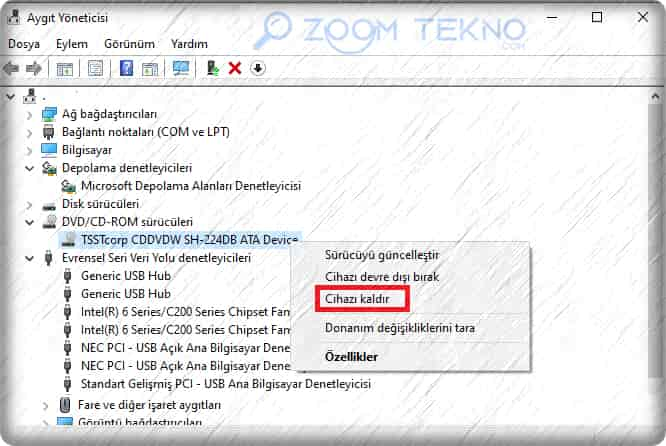
Ardından bilgisayarınızı yeniden başlatın ve Windows 10 en son sürücüyü otomatik olarak algılamalı ve yüklemelidir.
Sorun devam ederse, sürücüleri otomatik olarak güncellemek için bir program kullanmayı veya sürücüyü üreticinin web sitesinden indirmeyi deneyebilirsiniz.
Bilgisayar Yeniden Başlatılarak Çözülebilecek Hata Kodları
Aşağıdaki yer alan Aygıt Yöneticisi hata kodlarını bilgisayarı yeniden başlatarak düzeltmek oldukça kolaydır .
- “Bu aygıt, bilgisayarınızı yeniden başlatana kadar düzgün çalışamaz. (Kod 14)”
- “Windows bu aygıtı kaldırıyor… (Kod 21)”
- “Windows bu donanım için aygıt sürücüsü yükleyemiyor… (Kod 38)”
- “Windows bu donanım için aygıt sürücüsü yükleyemiyor… (Kod 42)”
- “Bir uygulama ya da hizmet bu donanım aygıtını kapattı. (Kod 44)”
- “Bu aygıt başarısız oldu ve bir sıfırlamadan geçiyor. (Kod 54)”
Bileşenin Bağlantısını Sağlayarak Çözülebilecek Hata Kodları
Aşağıdaki Aygıt Yöneticisi hata kodları ilgili bileşenin bağlantısının kesildiğini gösterir.
- “Şu an, bu donanım aygıtı bilgisayara takılı değil… (Kod 45)”
- “Windows bu donanım aygıtına erişim sağlayamıyor… (Kod 46)”
- “Bu aygıt şu anda başka bir aygıtın… (Kod 51)”
BIOS / UEFI Müdahalesi Gerektiren Hata Kodları
Aşağıdaki Aygıt Yöneticisi hata kodları BIOS ayarları ile ilgilidir.
- “Bu aygıt devre dışı… (Kod 29)”
- “Windows, bu aygıt için hangi kaynakların gerekli olduğunu belirleyemiyor. (Kod 33)”
- “Bilgisayarınızın sistem üretici bilgileri… (Kod 35)”
- “Bu aygıt bir PCI kesmesi istiyor… (Kod 36)”
Bu hataların çözümü, aygıtı BIOS veya UEFI’de etkinleştirmektir.
- Kod 29 hatası için cihazı bellenim arayüzünde etkinleştirin.
- Kod 36 hatası için çakışmayı (varsa) çözmek için IRQ ayarlarını değiştirin.
- Kod 33 ve 35 hatası için, UEFI BIOS’u güncellemek için anakart üreticisinin web sitesine bakın.
BIOS’a giriş için gerekli talimatları aşağıdaki yazımızdan öğrenebilirsiniz.
Özel talimatlar gerektiren hata kodları
Aşağıdaki Aygıt Yöneticisi hata kodlarının farklı ve belirli çözünürlük modları vardır ve bunların uygulanması her zaman kolay değildir.
- “Windows bu donanımı tanımlayamıyor… (Kod 9)” (Yardım için donanım üreticisine başvurun.)
- “Aygıt kullanacak yeterli boş kaynak bulamıyor… (Kod 12)” (Windows sorun gidericiyi kullanın)
- “Windows, bu aygıtın kullandığı kaynakların tümünü tanımlayamıyor. (Kod 16)” (Sürücüyü yeniden yüklemeyi deneyin veya Özellikler’e gidin ve Kaynaklar sekmesinde kaynakları atayın.)
- “Windows bu donanım aygıtını başlatamıyor… (Kod 19)” (Sürücüyü kaldırmayı ve sıfırdan yeniden yüklemeyi deneyin.)
- “Aygıt devre dışı bırakıldı. (Kod 22)” (Aygıt Yöneticisi’nde aygıtı sağ tıklatarak Aygıtı etkinleştirin.)
- “Windows bu aygıt için ayarları belirleyemiyor. (Kod 34)” (Üretici tarafından sağlanan sürücüyü yeniden indirip yüklemeyi deneyin.)
- “Windows bu donanım aygıtını kullanamasa da bilgisayardan kaldırılmadı… (Kod 47)” (Bu sorunu çözmek için aygıtın bilgisayarla bağlantısını kesin ve ardından yeniden bağlayın.)
- “Windows yeni donanım aygıtlarını başlatamıyor… (Kod 49)” (Onarmak için gizli cihazları kaldırmayı deneyin)
- “Bu cihaz, bu önyükleme oturumu boyunca Windows çekirdek hata… (Kod 53)” (Düzeltmek için, komut isteminde bcdedit / hata ayıklama devre dışı komutunu çalıştırarak Windows çekirdek hata ayıklamasını devre dışı bırakmayı deneyin )
Aygıt Yöneticisi hata kodlarının ne anlama geldiğini ve sorunların nasıl giderileceğini anlattık.
Aygıt Yöneticisinde yer alan hata kodları ne anlama geliyor?
Windows Aygıt Yöneticisinde ünlem yada soru işareti olan bileşenlerdeki hata kodları, aygıt sürücü sorunları, sistem kaynağı çakışmaları yada bir takım donanım sorunları yaşandığında oluşur ve ilgili hata içeriği hakkında ipuçları verir.